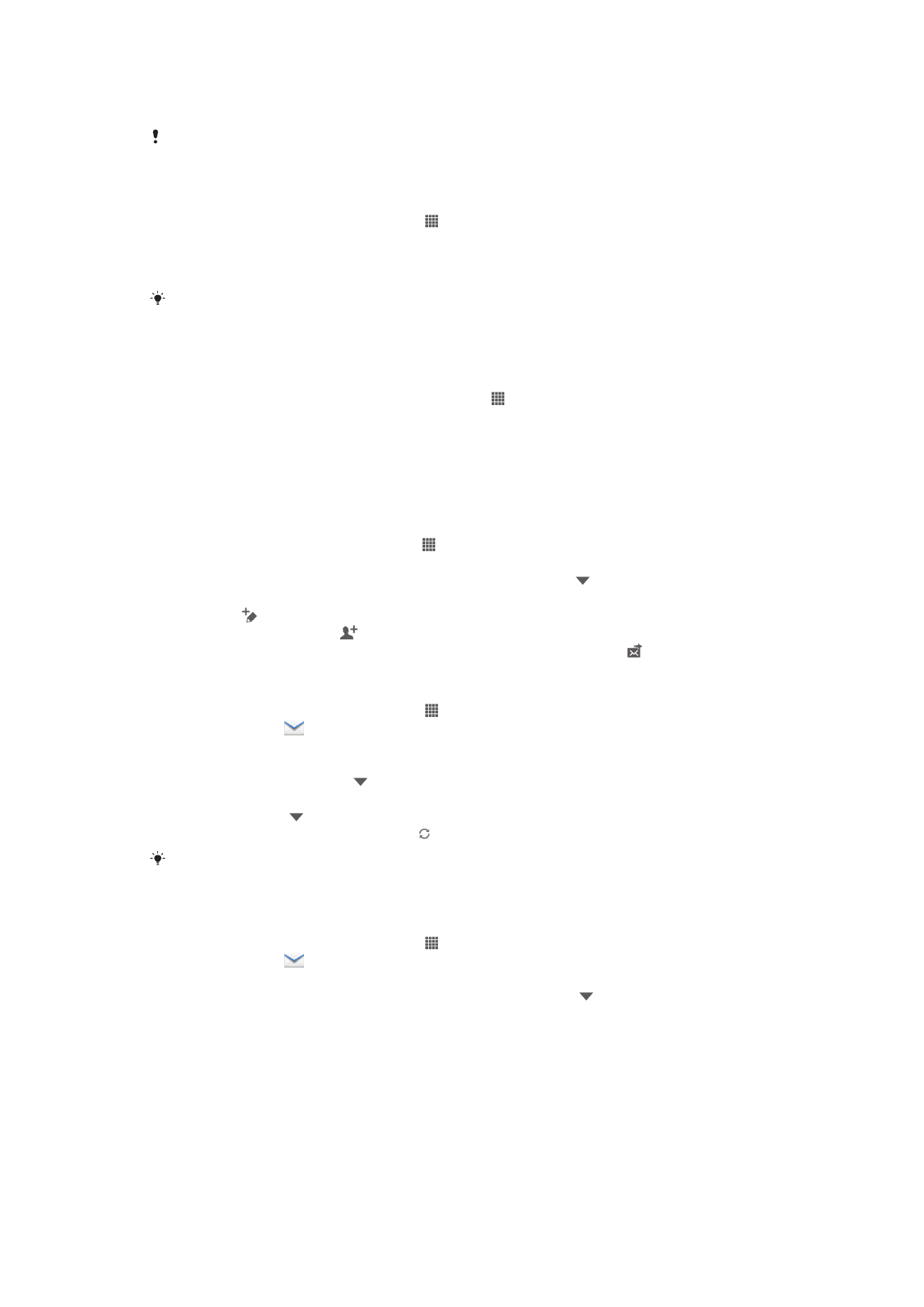
Використання електронної пошти
Створення й надсилання електронного листа
1
Переконайтеся, що ви налаштували обліковий запис електронної пошти.
2
Перейдіть на Головний екран, торкніться , потім знайдіть і торкніться Електронна
пошта.
3
Якщо у вас кілька облікових записів електронної пошти, торкніться у верхній частині
екрана та виберіть обліковий запис, який потрібно використовувати.
4
Торкніться , потім торкніться Кому та почніть вводити ім’я чи електронну пошту
одержувача або торкніться і виберіть одного чи кількох одержувачів зі списку контактів.
5
Введіть тему електронного листа та текст повідомлення, а потім торкніться .
Отримання електронних листів
1
Перейдіть на Головний екран і торкніться .
2
Знайдіть елемент
і торкніться його. Відобразиться папка "Вхідні" вашого стандартного
облікового запису електронної пошти.
3
Щоб перевірити інший обліковий запис електронної пошти, який налаштовано у пристрої,
торкніться панелі, що містить , а потім виберіть обліковий запис, який потрібно
перевірити. Щоб перевірити всі свої облікові записи електронної пошти одразу, торкніться
панелі, що містить , а потім торкніться Об’єднаний перегляд.
4
Щоб завантажити нові листи, торкніться .
Якщо ви налаштували обліковий запис корпоративної електронної пошти, можна
встановити частоту перевірки на Автоматичн. (примус.).
Як читати повідомлення електронної пошти
1
Перейдіть на Головний екран і торкніться .
2
Знайдіть елемент
і торкніться його. Відобразиться папка "Вхідні" вашого стандартного
облікового запису електронної пошти. Щоб перевірити інший обліковий запис електронної
пошти, який налаштовано у пристрої, торкніться панелі, що містить , і виберіть обліковий
запис, який потрібно перевірити.
3
У папці "Вхідні" електронної пошти виконайте прокрутку вгору або вниз та торкніться
електронного листа, який ви бажаєте прочитати.
4
У полі тексту листа розведіть або зведіть два пальці, щоб збільшити або зменшити
масштаб.
5
Використовуйте стрілки вперед і назад, щоб прочитати наступний або попередній лист.
50
Перед вами онлайн-версія цього видання. © Роздруковувати його можна лише для власного користування.
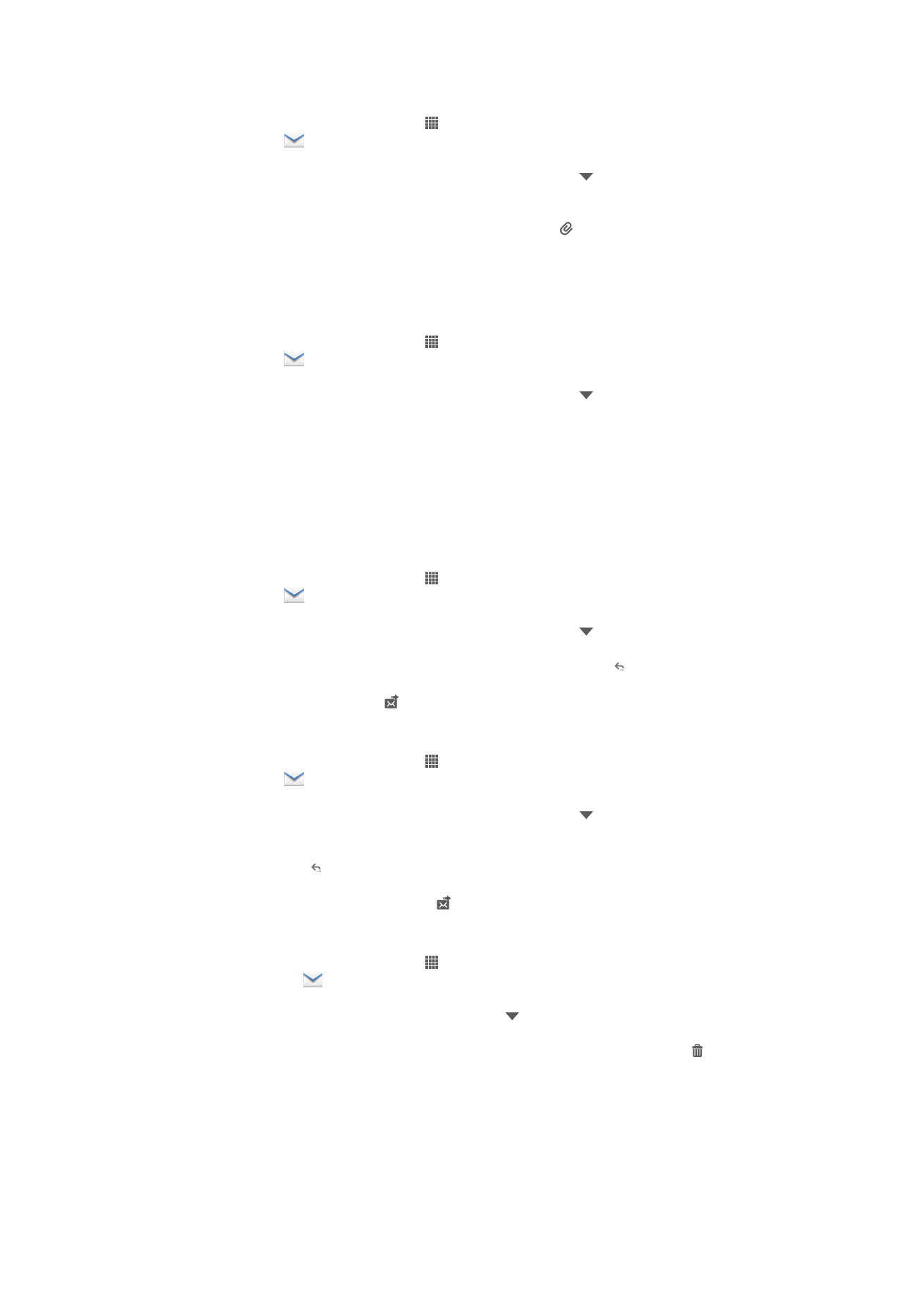
Як зберегти вкладення в електронний лист
1
Перейдіть на Головний екран і торкніться .
2
Знайдіть елемент
і торкніться його. Відобразиться папка "Вхідні" вашого стандартного
облікового запису електронної пошти. Щоб перевірити інший обліковий запис електронної
пошти, який налаштовано у пристрої, торкніться панелі, що містить , а потім виберіть
обліковий запис, який потрібно перевірити.
3
Знайдіть і торкніться потрібного повідомлення в папці «Вхідні» електронної пошти.
Повідомлення електронної пошти із вкладеннями позначаються .
4
Торкніться вкладки вкладення в тілі електронного листа. Відобразиться список вкладень.
5
Торкніться Завантаж. під вкладеним об’єктом.
6
Після завантаження вкладення торкніться Перегл. або Зберегти.
Збереження адреси електронної пошти відправника в контактах
1
Перейдіть на Головний екран і торкніться .
2
Знайдіть елемент
і торкніться його. Відобразиться папка "Вхідні" вашого стандартного
облікового запису електронної пошти. Щоб перевірити інший обліковий запис електронної
пошти, який налаштовано у пристрої, торкніться панелі, що містить , а потім виберіть
обліковий запис, який потрібно перевірити.
3
Знайдіть і торкніться потрібного повідомлення в папці «Вхідні» електронної пошти.
4
Торкніться імені відправника.
5
Торкніться OK, коли вам буде запропоновано додати ім'я до контактів.
6
Виберіть наявний контакт або торкніться піктограми Створити новий контакт, щоб
створити новий контакт.
7
Відредагуйте інформацію про контакт і торкніться Готово.
Як відповісти на електронного листа
1
Перейдіть на Головний екран і торкніться .
2
Знайдіть елемент
і торкніться його. Відобразиться папка "Вхідні" вашого стандартного
облікового запису електронної пошти. Щоб перевірити інший обліковий запис електронної
пошти, який налаштовано у пристрої, торкніться панелі, що містить , а потім виберіть
обліковий запис, який потрібно перевірити.
3
Знайдіть і торкніться листа, на який потрібно відповісти, потім торкніться .
4
Торкніться Відповісти або Відповісти всім.
5
Введіть текст відповіді і торкніться .
Як переслати електронного листа
1
Перейдіть на Головний екран і торкніться .
2
Знайдіть елемент
і торкніться його. Відобразиться папка "Вхідні" вашого стандартного
облікового запису електронної пошти. Щоб перевірити інший обліковий запис електронної
пошти, який налаштовано у пристрої, торкніться панелі, що містить , а потім виберіть
обліковий запис, який потрібно перевірити.
3
Знайдіть і торкніться повідомлення, яке потрібно переслати.
4
Торкніться піктограми , а далі – Перенаправити.
5
Торкніться Кому і введіть адресу одержувача.
6
Введіть текстове повідомлення і торкніться .
Видалення електронного листа
1
Перейдіть на Головний екран і торкніться .
2
Торкніться елемента
. Відобразиться папка "Вхідні" вашого стандартного облікового
запису електронної пошти. Щоб перевірити інший обліковий запис електронної пошти, який
налаштовано у пристрої, торкніться панелі, що містить , а потім виберіть обліковий запис,
який потрібно перевірити.
3
У папці «Вхідні» позначте електронний лист, який потрібно видалити; потім торкніться .
51
Перед вами онлайн-версія цього видання. © Роздруковувати його можна лише для власного користування.
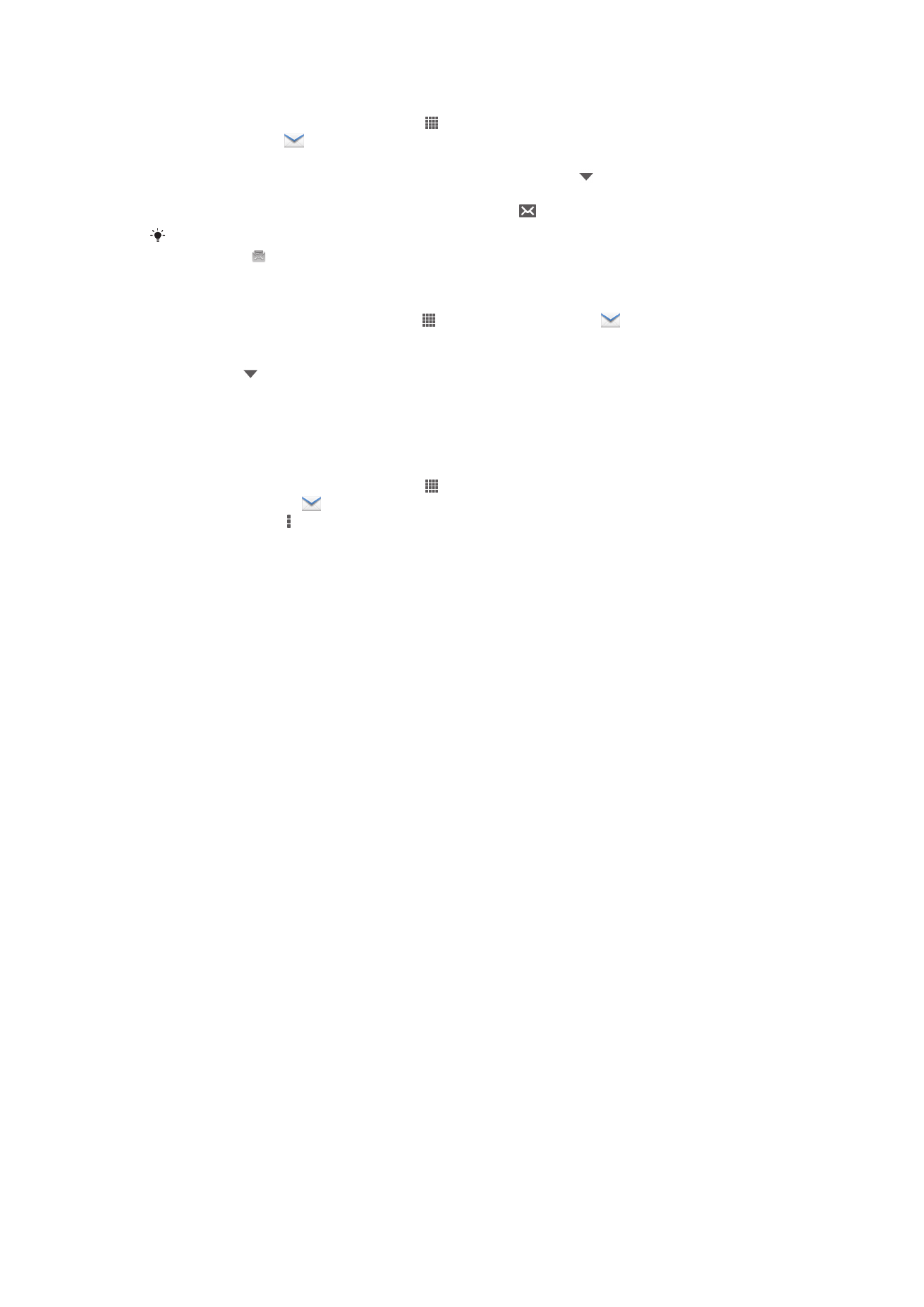
Позначення прочитаного електронного листа як непрочитаного
1
Перейдіть на Головний екран і торкніться .
2
Знайдіть елемент
і торкніться його. Відобразиться папка "Вхідні" вашого стандартного
облікового запису електронної пошти. Щоб перевірити інший обліковий запис електронної
пошти, який налаштовано у пристрої, торкніться панелі, що містить , а потім виберіть
обліковий запис, який потрібно перевірити.
3
Позначте потрібний електронний лист, а потім торкніться .
Щоб позначити непрочитаний електронний лист як прочитаний, позначте його, а потім
торкніться .
Керування електронною поштою в групах.
1
Перейдіть на Головний екран, торкніться , потім знайдіть і торкніться
. Відобразиться
папка "Вхідні" вашого стандартного облікового запису електронної пошти. Щоб перевірити
інший обліковий запис електронної пошти, який налаштовано у пристрої, торкніться панелі,
що містить , а потім виберіть обліковий запис, який потрібно перевірити.
2
Позначте електронні листи, які потрібно вибрати.
3
Завершивши, торкніться однієї з піктограм на панелі інструментів, щоб, наприклад,
перемістити вибрані електронні листи в іншу папку.
Зміна частоти перевірки папки «Вхідні»
1
Перейдіть на Головний екран і торкніться .
2
Знайдіть і торкніться
.
3
Натисніть клавішу , потім торкніться Установки.
4
Якщо у вас є кілька облікових записів електронної пошти, торкніться того, який потрібно
налаштувати.
5
Торкніться Частота перевірки «Вхідні» і виберіть потрібний параметр.
52
Перед вами онлайн-версія цього видання. © Роздруковувати його можна лише для власного користування.